对于许多使用AMD显卡的玩家而言,在畅玩《英雄联盟》(League of Legends,简称LOL)时遭遇报错、闪退或黑屏等问题,无疑是一件令人沮丧的事情,LOL作为一款对硬件要求并不算极致的MOBA游戏,本应提供流畅稳定的体验,但复杂的软硬件环境常常导致各种意想不到的故障,本文旨在系统性地剖析AMD显卡运行LOL时可能出现的常见报错原因,并提供一套清晰、可操作的解决方案,帮助玩家重返召唤师峡谷。
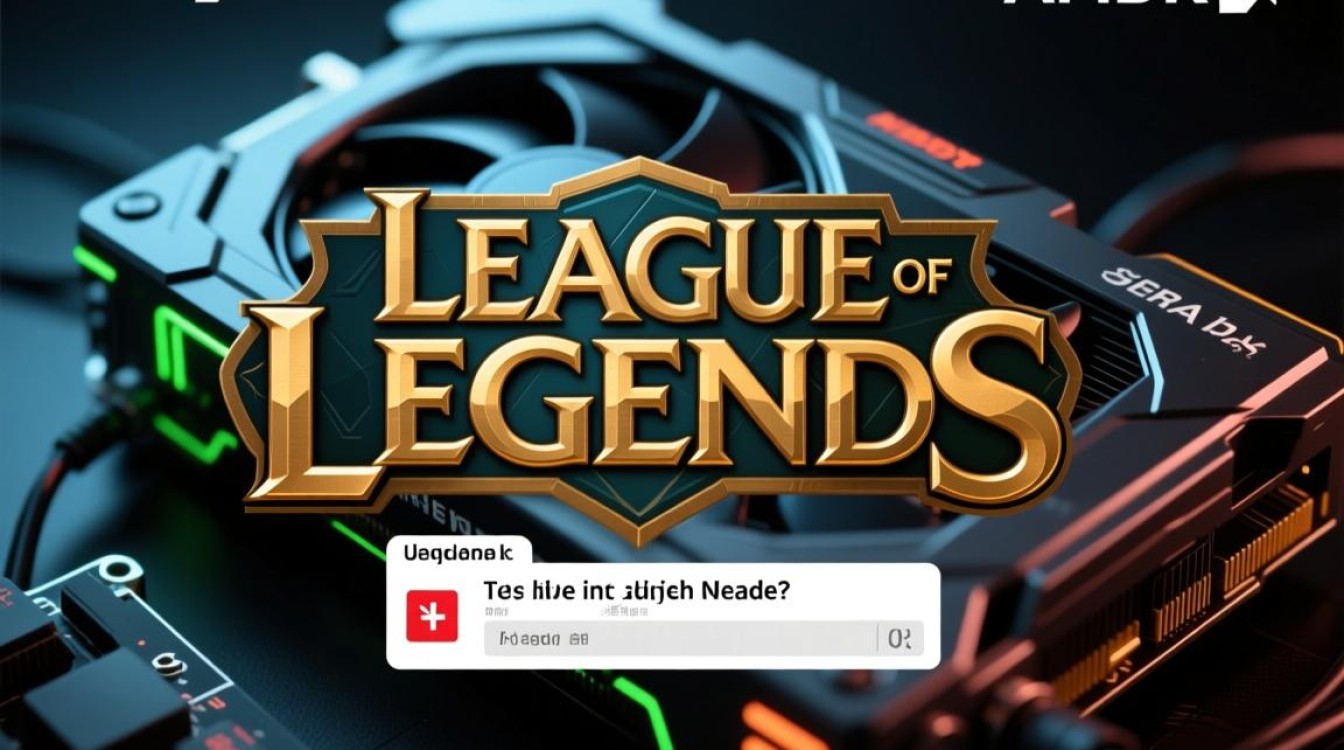
常见报错类型与根源分析
在着手解决问题之前,了解问题的表象和内在联系至关重要,AMD显卡在运行LOL时的报错通常可以归为以下几类:
- 驱动程序崩溃或超时(TDR):游戏画面突然卡住,随后恢复或直接弹出“显示器驱动程序已停止响应,并且已成功恢复”的提示,这通常意味着GPU在处理某个任务时耗时过长,系统强制重置了驱动。
- 游戏直接闪退或无响应:点击开始游戏后,游戏进程在加载阶段或进入对局后立即关闭,没有任何错误提示。
- 黑屏或花屏:游戏启动后显示器全黑或出现异常的色块、条纹,无法正常显示游戏画面。
- DirectX相关错误:弹出包含“DirectX encountered an unrecoverable error”等字样的错误框,这通常与图形API的调用失败有关。
这些问题的根源往往错综复杂,但主要可以归结为以下几个核心领域:
- 显卡驱动程序:这是最常见的原因,驱动版本过旧、与新游戏版本或Windows更新不兼容、或者安装过程中出现文件损坏,都可能导致运行不稳定。
- 游戏客户端文件:LOL客户端自身的文件损坏或缺失,尤其是在版本更新后,可能引发各种启动和运行时错误。
- 系统环境与软件冲突:过时的Windows系统、缺失的运行库(如DirectX、Visual C++)、其他软件的冲突(如杀毒软件、游戏录制工具、桌面美化工具等)都可能干扰游戏的正常运行。
- 硬件状态:显卡过热、电源供电不足或主板兼容性问题,虽然相对少见,但在高负载下也可能成为压垮骆驼的最后一根稻草。
系统性解决方案:从简到繁,逐步排查
面对报错,切忌盲目尝试,遵循一个由简到繁的逻辑顺序,可以更高效地定位并解决问题。
第一步:基础检查与系统更新
这是最简单也最容易被忽略的环节,重启你的电脑和路由器,以清除临时性的系统或网络缓存,确保你的Windows系统是最新版本,进入“设置”->“更新和安全”->“Windows更新”,检查并安装所有待更新的补丁,微软的更新通常包含了对硬件兼容性和系统稳定性的重要修复。
第二步:核心操作——彻底重装AMD显卡驱动
简单的“升级安装”往往无法清除旧驱动的残留配置文件,这正是许多问题的根源,我们强烈建议进行“彻底重装”。
- 下载工具:访问AMD官方网站,下载对应你显卡型号的最新版“Adrenalin Software”驱动程序,下载AMD官方的“AMD Cleanup Utility”(清理工具)。
- 断开网络:为了防止Windows自动安装一个不兼容的通用驱动,建议在卸载驱动前暂时断开网络连接。
- 运行清理工具:在卸载旧驱动程序后,以管理员身份运行“AMD Cleanup Utility”,该工具会深度扫描并清除所有与AMD显卡相关的注册表项和配置文件。
- 安装新驱动:清理完成后,重启电脑,保持网络断开,运行之前下载好的新版驱动安装包,在安装选项中,选择“自定义安装”,并勾选“执行全新安装”(Factory Reset),这将确保一个干净、无冲突的驱动环境。
- 重启并连接网络:安装完成后,再次重启电脑,然后恢复网络连接。
第三步:修复游戏客户端
LOL官方提供了一个非常实用的修复工具,打开英雄联盟客户端,点击右上角的“设置”图标,选择“修复”,然后点击“开始修复”,客户端会自动检查并修复所有损坏或缺失的游戏文件,这个过程可能需要一些时间,请耐心等待。

第四步:检查软件冲突与调整设置
暂时关闭所有可能产生冲突的后台程序,包括但不限于:
- 各类杀毒软件的实时防护(可尝试添加LOL为信任项)
- Discord、Steam等游戏的覆盖层
- OBS、NVIDIA ShadowPlay(即使你用的是A卡)等录制软件
- QQ、微信的游戏弹窗
如果问题解决,说明是软件冲突所致,你可以逐一重新启用这些程序,以确定“罪魁祸首”。
在游戏内,将图形设置恢复为默认或适当降低画质,特别是关闭“阴影质量”和“人物描边”等消耗资源较高的选项,有时也能规避由特定渲染指令引发的错误。
为了更直观地展示问题与对策,请参考下表:
| 错误现象 | 可能原因 | 建议解决方案 |
|---|---|---|
| 驱动超时、游戏卡顿后恢复 | 驱动不兼容、GPU负载过高、过热 | 彻底重装驱动、降低游戏画质、检查GPU温度 |
| 游戏启动即闪退 | 游戏文件损坏、缺少运行库、软件冲突 | 运行Hextech修复工具、安装DirectX/VC++、关闭后台软件 |
| 黑屏/花屏 | 驱动严重损坏、硬件故障、接口问题 | DDU/AMD Cleanup Utility后重装驱动、检查显卡和显示器连接线 |
| DirectX错误 | DirectX组件损坏或版本过旧 | 运行游戏修复工具、手动从微软官网下载并安装最新DirectX End-User Runtime |
深度排查与硬件考量
如果以上所有软件层面的方法都尝试过后问题依旧,那么就需要考虑硬件因素了。
- 温度监控:使用AMD Adrenalin软件自带的性能监控面板或HWMonitor等第三方工具,观察游戏时GPU的温度,如果温度持续高于85-90摄氏度,很可能是过热导致降频或崩溃,此时需要清理显卡散热器灰尘、检查机箱风道或更换硅脂。
- 电源检查:一个功率不足或老化的电源可能在高负载下无法为显卡提供稳定的电力,导致系统崩溃,可以尝试使用一些电源压力测试工具进行检测,或者考虑更换一个品质可靠的电源。
解决AMD显卡玩LOL报错的问题,关键在于耐心和系统性的排查,绝大多数问题都可以通过彻底重装驱动和修复游戏客户端来解决,保持良好的软件使用习惯和定期的硬件维护,是确保游戏体验长久流畅的基石。

相关问答FAQs
问题1:为什么我更新了最新版AMD驱动后,LOL反而更容易出错了?
解答: 这是一个并不罕见的现象,显卡驱动的新版本在修复旧有Bug的同时,有时也可能引入新的、尚未被广泛发现的问题,或者与特定游戏版本的优化出现偏差,当遇到这种情况时,最有效的办法是“回滚”驱动,你可以访问AMD官网的驱动下载页面,找到“驱动程序历史记录”选项,下载并安装一个发布时间较早、被公认为稳定的版本(倒数第二或第三个版本),同样,在安装旧版本前,建议使用AMD Cleanup Utility进行彻底清理,以确保安装的纯净性。
问题2:除了重装驱动,有没有更快速的临时解决方法,比如在游戏前关闭某些AMD服务?
解答: 有的,虽然这并非根本性的解决方案,但可以作为临时的“绕过”手段,你可以尝试在AMD Adrenalin软件中关闭一些可能引发冲突的功能,进入软件的“游戏”标签页,找到“全局设置”或针对LOL的特定配置文件,尝试关闭以下选项:
- Radeon Chill:一个动态帧率控制技术,有时可能与游戏的帧率逻辑冲突。
- Enhanced Sync:一种垂直同步技术,在某些情况下可能导致画面撕裂或卡顿。
- Radeon Anti-Lag / Anti-Lag+:降低输入延迟的技术,新版本可能存在兼容性问题。
- 记录与直播:关闭内置的ReLive功能。
通过逐个禁用这些功能并进行游戏测试,你或许能找到导致问题的具体功能项,从而在不重装驱动的情况下暂时恢复游戏,但这终究是权宜之计,长期来看,找到一个稳定版本的驱动才是正道。
【版权声明】:本站所有内容均来自网络,若无意侵犯到您的权利,请及时与我们联系将尽快删除相关内容!

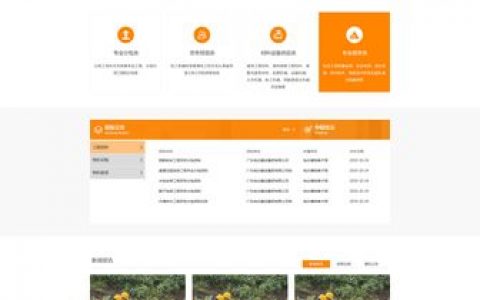
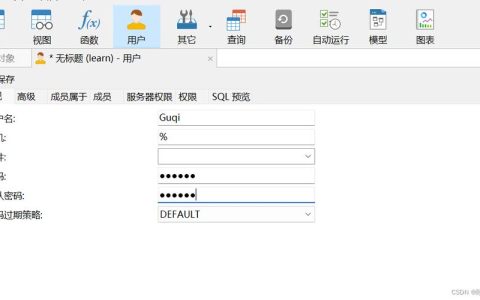
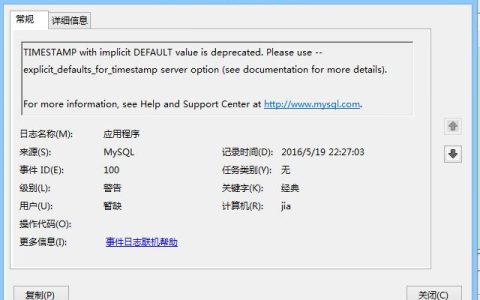


发表回复